admin管理员组文章数量:1794759

C# 连接SQL SERVER 数据库并执行修改操作详细步骤
c#连接SQL SERVER 2012数据库
一、打开SQL数据库 连接 复制服务器名称,一会连接数据库要用到 打开VS2019 创建window窗体控件 输入项目名称 和 自己打算存储文件的位置 创建完成后 选择工具-——>连接数据库 将开始的服务器名称输入相应位置,并选择需要的数据库名称 vs中选择服务器资源管理器——》选择连接的服务器属性 复制连接字符串 向c#窗体中添加自己所需要的控件,我已自己的为例 如图如果要执行查询操作需双击查询按钮进入代码编辑页面 输入如下代码 using System; using System.Collections.Generic; using System.ComponentModel; using System.Data; //必须有 using System.Drawing; using System.Linq; using System.Text; using System.Threading.Tasks; using System.Windows.Forms; using System.Data.SqlClient; 以上代码必须提前使用
private void Butsel_Click(object sender, EventArgs e) { string cinSQL = "Data Source=DESKTOP-9U34U6G;Initial Catalog=SqlKS;Integrated Security=True"; //连接数据库所需要的字符串,即为刚才复制的连接字符串 SqlConnection conn = new SqlConnection(cinSQL); //创建连接对象 try { string sel = "select * from Stu where Sname='" + textname.Text + "' and SNO='" + textsno.Text + "' and Age=" + textage.Text; //创建查询语句,根据个人所需数据库做相应修改 conn.Open(); //打开数据库连接 SqlCommand comm = new SqlCommand(sel, conn); //定义执行SQL语句的对象,并将SQL语句赋予对象 DataSet ds = new DataSet(); //定义存储查询结果的数据容器 SqlDataAdapter da = new SqlDataAdapter(comm); //执行连接 da.Fill(ds); //将数据存入数据容器 dataGridView1.DataSource = ds.Tables[0]; //输出查询数据 } catch(Exception ex) //捕获异常,并输出异常问题 { MessageBox.Show(ex.Message.ToString()); } finally { conn.Close(); //关闭数据库连接 }执行到此过程为连接数据库并执行相应查询,代码输入完成,其他数据操作和此过程相似
版权声明:本文标题:C# 连接SQL SERVER 数据库并执行修改操作详细步骤 内容由林淑君副主任自发贡献,该文观点仅代表作者本人, 转载请联系作者并注明出处:http://www.xiehuijuan.com/baike/1686656341a91300.html, 本站仅提供信息存储空间服务,不拥有所有权,不承担相关法律责任。如发现本站有涉嫌抄袭侵权/违法违规的内容,一经查实,本站将立刻删除。









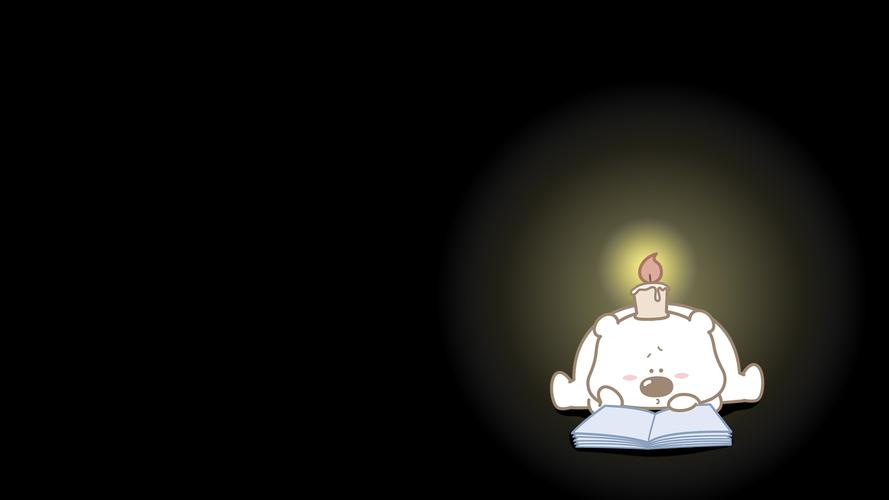













发表评论